Zawartość:
Przeglądarka Yandex może być zainstalowana nie tylko na komputerze, ale także na smartfonie. Opisane poniżej metody zostały omówione na przykładzie urządzeń mobilnych z Androidem, a różnice w działaniu aplikacji na iOS zostały wspomniane osobno.
Metoda 1: Aktualizacja przeglądarki
Problem może być spowodowany używaniem przestarzałej wersji oprogramowania, dlatego w pierwszej kolejności spróbuj zaktualizować Yandex.Browser. Na naszej stronie znajdują się szczegółowe instrukcje, jak to zrobić na komputerze i smartfonie.
Więcej:
Jak zaktualizować Yandex.Browser do najnowszej wersji
Jak zaktualizować Yandex.Browser na smartfonie
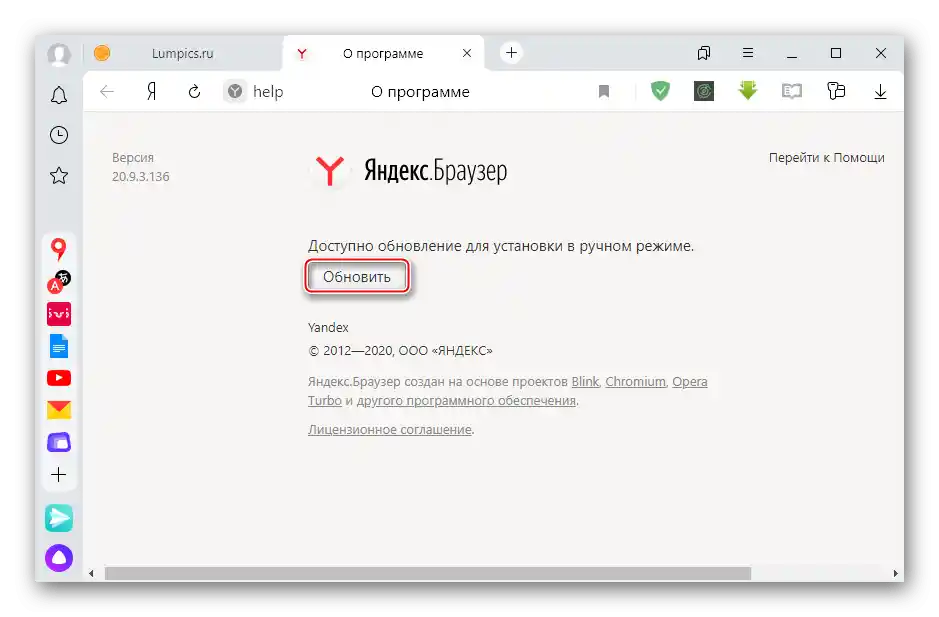
Metoda 2: Wznawianie pobierania
Jeśli dane z internetu nagle przestały się pobierać, możliwe, że proces pobierania został wstrzymany. W takim przypadku po prostu go wznowić.
Opcja 1: Komputer
- Ikona pobieranego pliku znajduje się na pasku po prawej stronie paska adresu. Klikamy na nią prawym przyciskiem myszy i w menu kontekstowym wybieramy "Wznów pobieranie".
- Lub klikamy na ikonę "Pobierania", znajdujemy plik, którego pobieranie zostało przerwane, i kontynuujemy je.

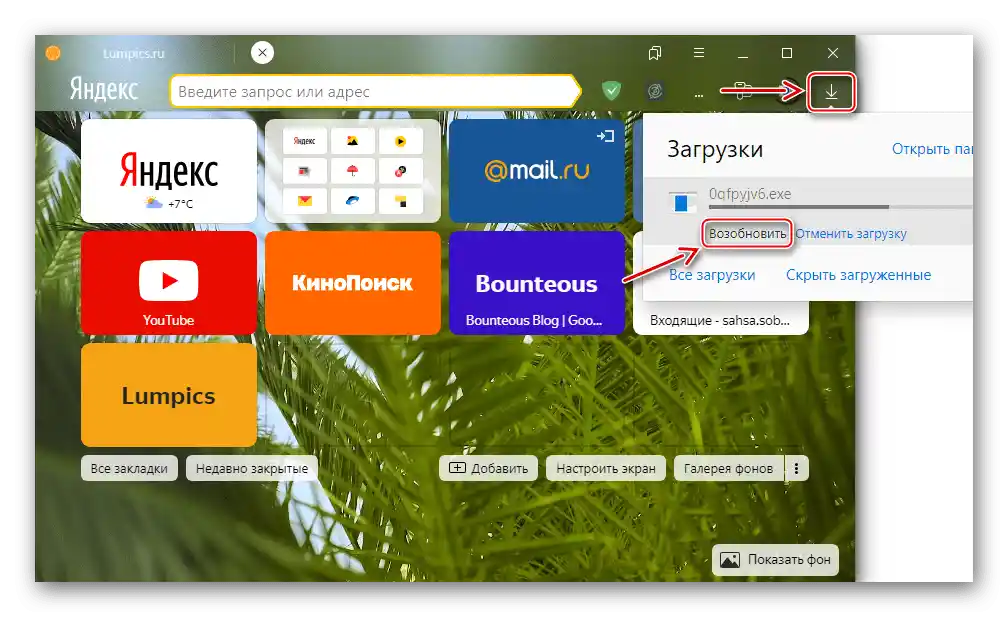
Opcja 2: Urządzenie mobilne
Na smartfonach Android status pobieranych danych wyświetlany jest w obszarze powiadomień.Otwieramy ją przesuwając palcem po ekranie z góry w dół, klikamy na pobierany plik, aby otworzyć menu kontekstowe, i naciskamy "Kontynuuj".
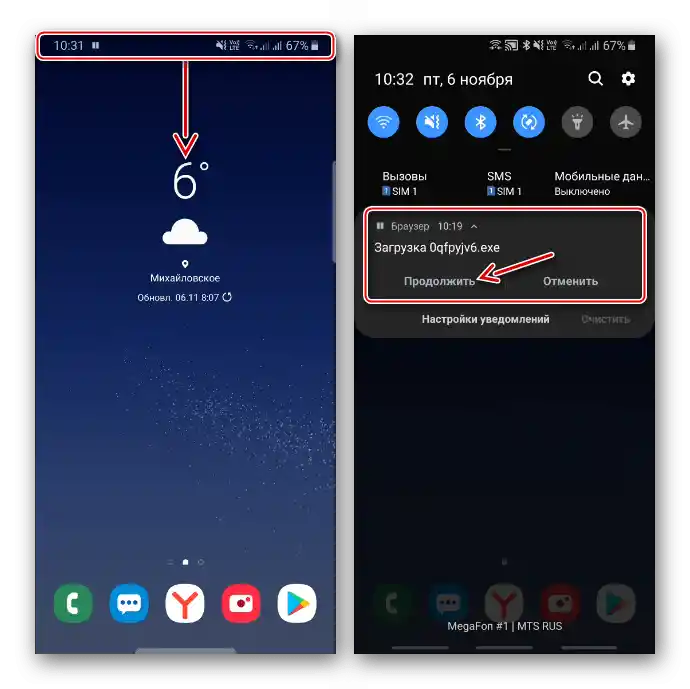
W przeglądarce Yandex dla urządzeń z IOS tej funkcji nie ma, ponieważ pobieranie odbywa się wewnątrz aplikacji.
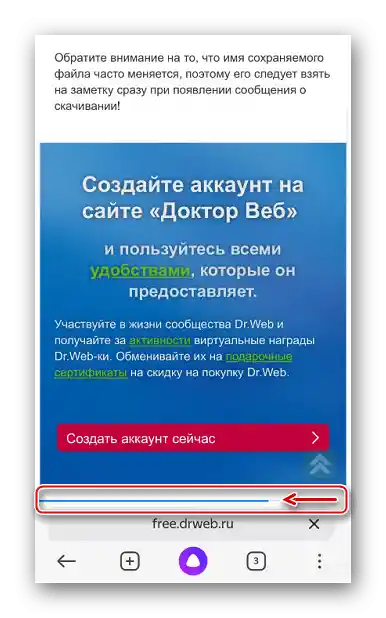
Sposób 3: Wyłączenie ochrony przeglądarki
W Yandex.Browser wbudowana jest technologia Protect. Blokuje ona dane z internetu, które uznaje za złośliwe. Wszystkie pobierane archiwa i pliki wykonywalne są poddawane weryfikacji. Jeśli przeglądarka coś podejrzewa, natychmiast oznaczy je ikoną z wykrzyknikiem i zatrzyma pobieranie. Niemniej jednak można je pobrać. W tym celu wystarczy wyłączyć ochronę, ale Yandex nie zaleca tego robić.
Opcja 1: Komputer
- Klikamy ikonę "Menu" i otwieramy "Ustawienia" przeglądarki.
- Przechodzimy do zakładki "Bezpieczeństwo" i w bloku "Ochrona przed zagrożeniami" wyłączamy funkcję "Sprawdzaj bezpieczeństwo odwiedzanych stron i pobieranych plików". To wystarczy, dlatego lepiej nie zmieniać innych opcji w tym bloku. Uruchamiamy ponowne pobieranie.
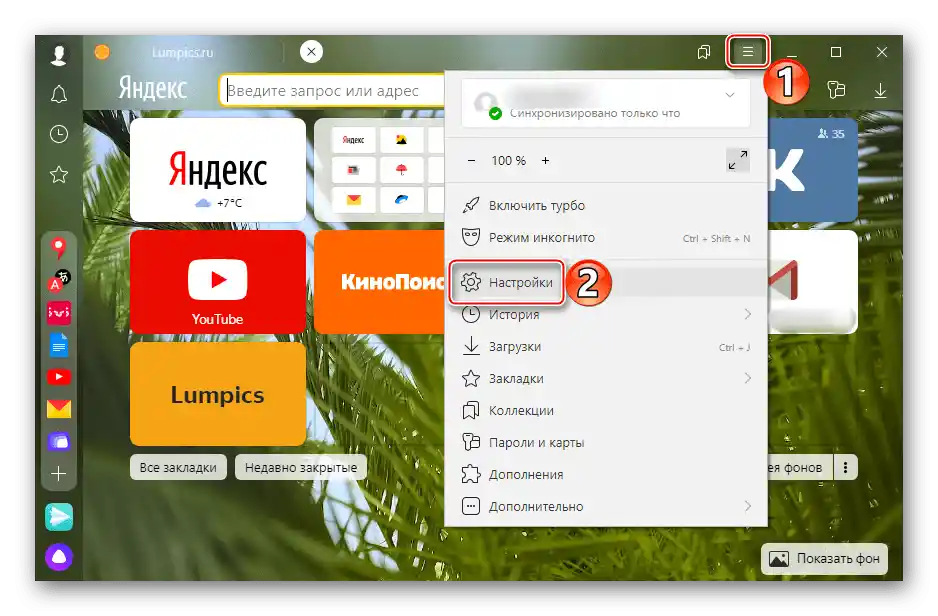
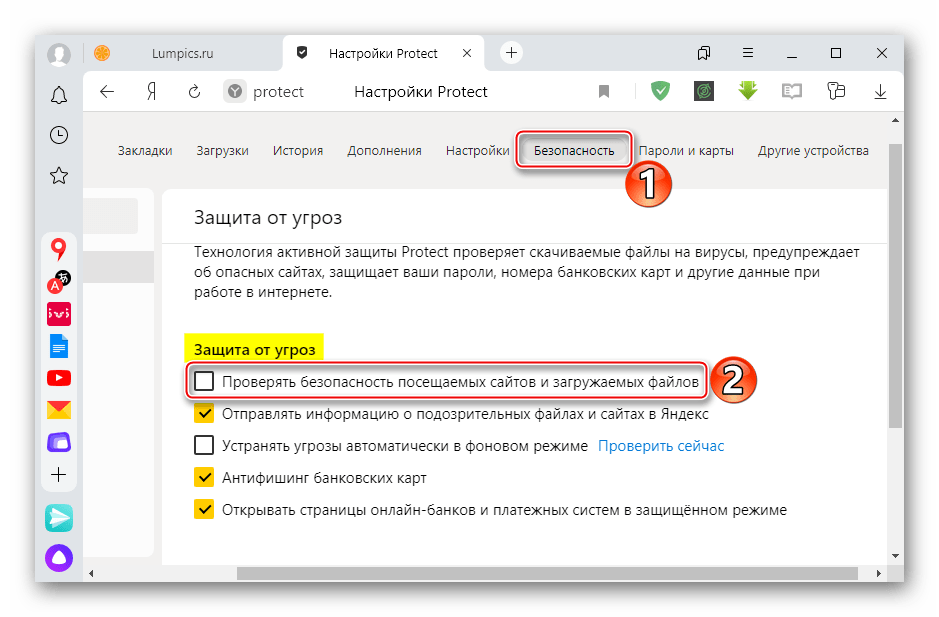
Opcja 2: Urządzenie mobilne
W mobilnej przeglądarce wszystko jest prostsze. Tutaj Protect również sprawdza wszystkie dane, a jeśli wykryje złośliwą zawartość, informuje o tym i proponuje usunięcie pliku. W takim przypadku można po prostu zignorować ostrzeżenie.
Sposób 4: Zwolnienie miejsca
Pobieranie pliku przerwie się, jeśli nie ma na niego miejsca na dysku. Aby zwolnić pamięć, usuń jakieś niepotrzebne pliki. Dodatkowo skorzystaj z naszych wskazówek dotyczących zwalniania miejsca na komputerze i urządzeniu mobilnym.
Szczegóły:
Jak zwolnić miejsce na dysku C w Windows
Jak zwolnić pamięć na telefonie
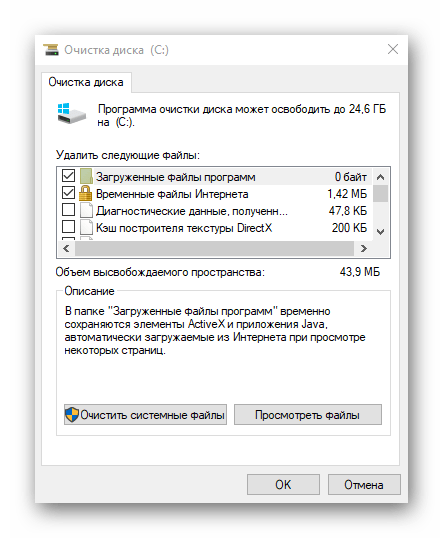
Sposób 5: Zmiana folderu pobierania
Jeśli pobieranie ciągle się przerywa przy ściąganiu jakichkolwiek plików, spróbuj zmienić lokalizację folderu, w którym są one zapisywane.Na przykład, utwórz ją na innym dysku, jeśli to możliwe. W ustawieniach przeglądarki Yandex na urządzenia mobilne nie ma takiej opcji, ale można to zrobić w przeglądarce internetowej na komputerze.
- Wchodzimy w "Ustawienia" przeglądarki Yandex, przechodzimy do sekcji "Narzędzia" i w bloku "Pobrane pliki" klikamy w link obok punktu "Zapisz w".
- Wybieramy katalog na tym lub innym dysku.
![Wybór folderu do zapisywania pobranych plików w przeglądarce Yandex na PC]()
Wyświetli się nowa ścieżka zapisu pobranych danych.
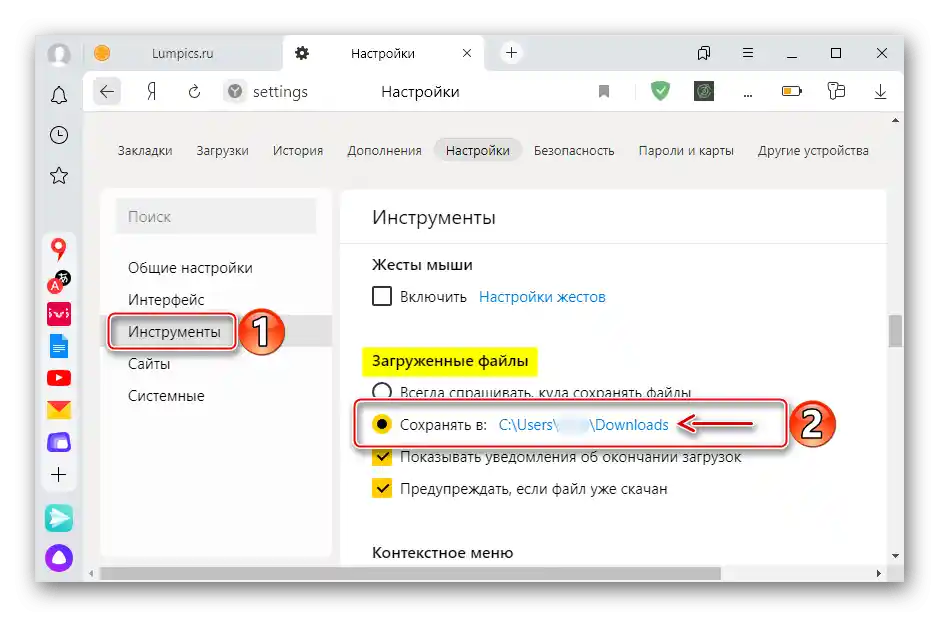
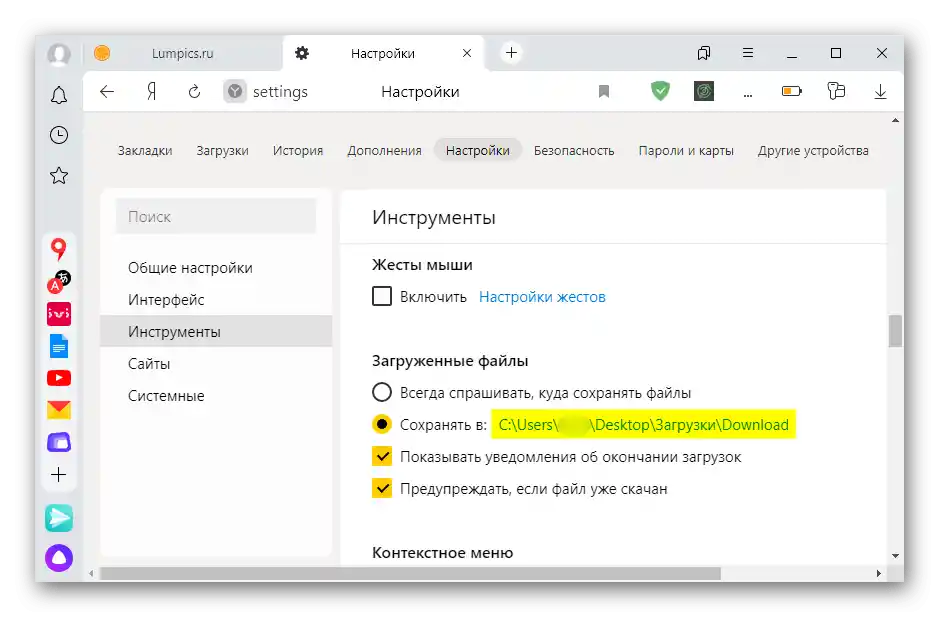
Sposób 6: Reinstalacja przeglądarki
Podczas użytkowania przeglądarka zbiera różne informacje – cache, cookies, historię itp. Zmieniają się w niej ustawienia i instalowane są rozszerzenia. Może to negatywnie wpłynąć zarówno na poszczególne funkcje, jak i na całą pracę. Spróbuj zresetować ustawienia przeglądarki, a jeśli to nie pomoże, usuń ją i zainstaluj ponownie. O sposobach przywracania i reinstalacji Yandex Browser pisaliśmy szczegółowo w osobnych artykułach.
Więcej:
Jak przywrócić Yandex.Browser
Reinstalacja Yandex.Browser z zachowaniem zakładek
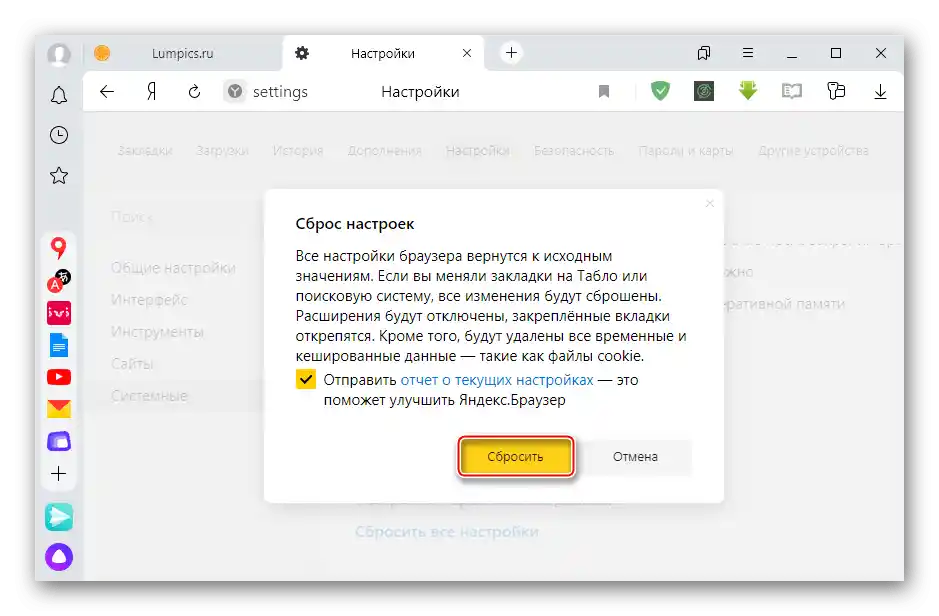
Jeśli opisane sposoby nie rozwiązały problemu, skontaktuj się z pomocą techniczną Yandex. Opisz im sytuację i powiedz, jakie działania już podjęto, aby szybciej znaleźli rozwiązanie.
